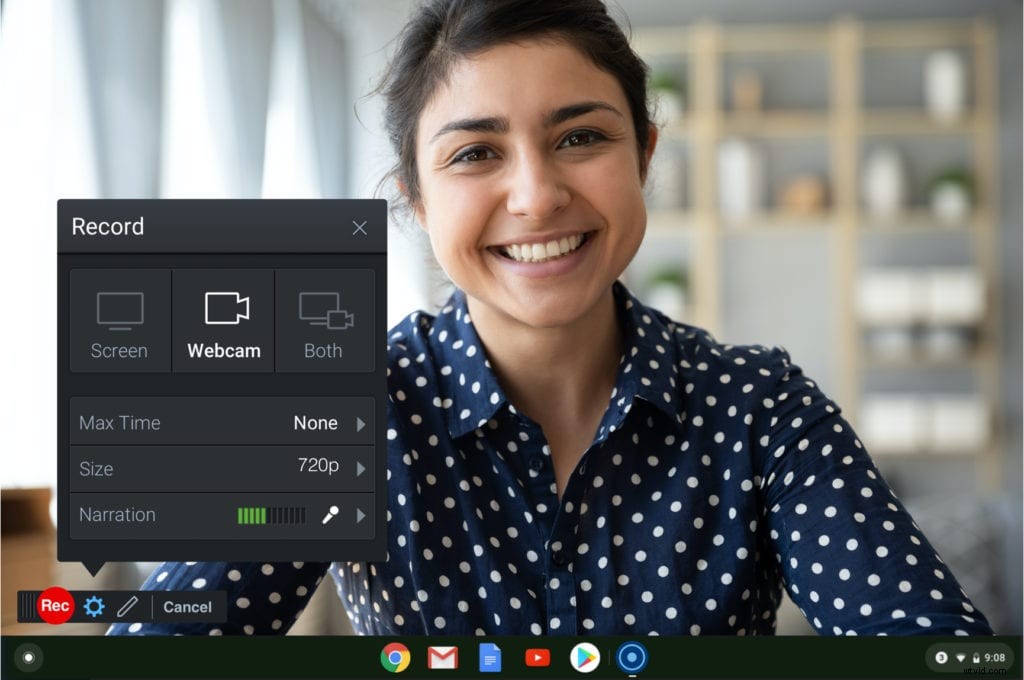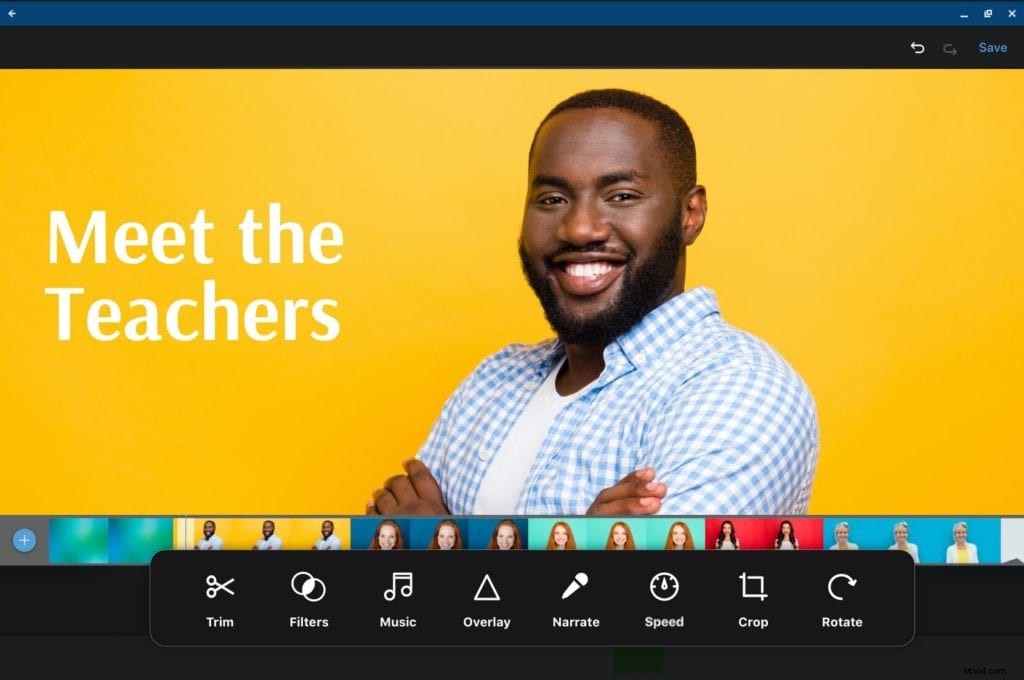 Nous sommes heureux de dévoiler la nouvelle application vidéo Chromebook ! L'enregistreur d'écran et l'éditeur vidéo Chromebook gratuits améliorent l'expérience de création vidéo pour les utilisateurs de Chromebook.
Nous sommes heureux de dévoiler la nouvelle application vidéo Chromebook ! L'enregistreur d'écran et l'éditeur vidéo Chromebook gratuits améliorent l'expérience de création vidéo pour les utilisateurs de Chromebook.
En examinant les besoins de notre application Chromebook de nouvelle génération, nous avons demandé à notre communauté ce qui était le plus important, et deux demandes étaient claires :
- Le besoin d'un enregistreur d'écran avec la possibilité de redimensionner et d'ajuster la zone d'enregistrement. C'est une expérience similaire que vous trouverez dans notre simple enregistreur d'écran de bureau Windows/Mac.
- Outils de montage vidéo ! La possibilité d'améliorer vos enregistrements et vos vidéos avec un éditeur vidéo robuste natif d'un appareil Chromebook. Pas seulement des outils de découpage et de découpe, mais un éditeur vidéo rempli des outils dont vous avez besoin pour améliorer vos vidéos.
L'application de création vidéo gratuite et facile à utiliser pour Chromebook est désormais disponible sur le Google Play Store. Il s'agit d'une application Chromebook spécialement conçue qui s'aligne sur notre expérience de bureau Windows et Mac.
Voici toutes les principales fonctionnalités que vous obtiendrez avec l'enregistreur d'écran et l'éditeur vidéo Chromebook.
Enregistrement d'écran amélioré sur Chromebook
Les fonctionnalités d'enregistrement d'écran de bureau que vous aimez sont désormais disponibles sur Chromebook avec toutes ces fonctionnalités incroyables :
Libre d'utilisation : Lancez facilement l'enregistreur d'écran gratuitement à partir de n'importe quel appareil Chromebook.
Capturez ce qui est le plus important pour vous : Enregistrez n'importe quelle zone de votre écran, de votre webcam ou des deux ! Utilisez les capacités d'incrustation d'image et enregistrez votre écran et votre webcam. (L'enregistrement de n'importe quelle zone de votre écran signifie que vous ne capturez que les zones souhaitées et non les informations indésirables)
Enregistrements illimités : Vous pouvez enregistrer autant de vidéos que vous le souhaitez ! Il est illimité pour tous les enregistrements d'une durée maximale de 15 minutes.
Enregistrer et partager facilement : De nombreuses options pour sauvegarder et partager! L'enregistreur d'écran gratuit vous permet d'enregistrer vos vidéos en tant que MP 4 ou vous pouvez les télécharger sur votre compte Screencast-O-Matic, Google Drive ou YouTube.
Ajoutez votre narration : Ajoutez et enregistrez votre voix à partir de votre microphone sur n'importe quel enregistrement.
Créez des vidéos hors ligne, à tout moment : Vous pouvez lancer l'enregistreur d'écran même lorsque vous n'avez pas accès à Internet ou au Wi-Fi.
Outils de dessin pendant l'enregistrement (Oui, c'est gratuit ! )
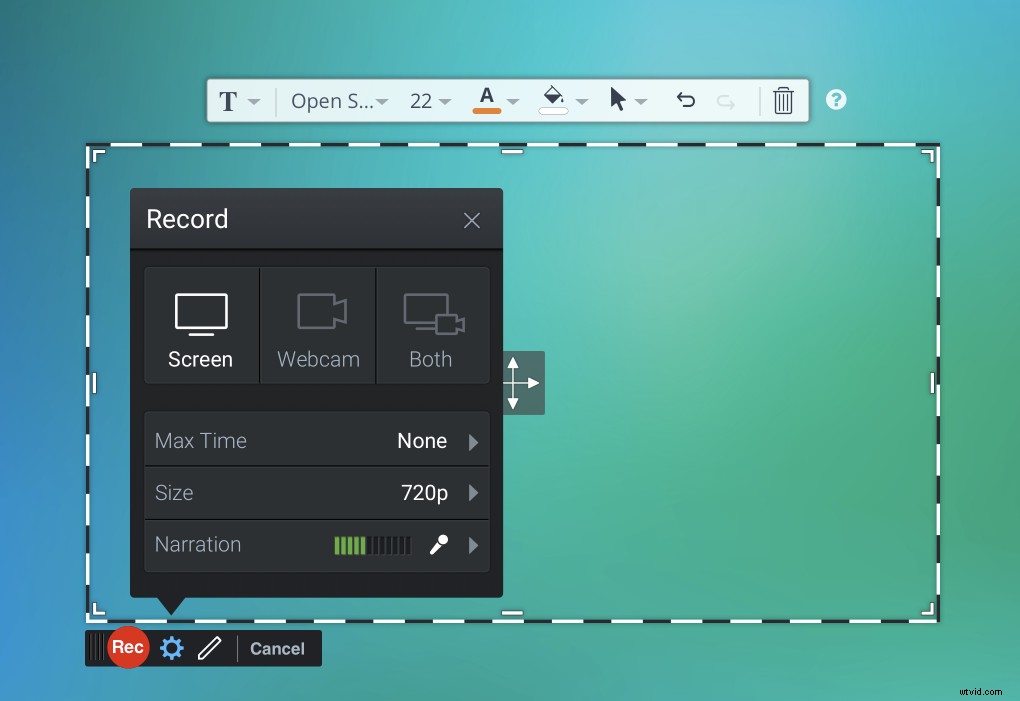 L'application vidéo Chromebook propose un nouvel ensemble d'outils de dessin que vous pouvez utiliser lors de l'enregistrement de vos vidéos. Tout ce que vous avez à faire est de cliquer sur l'icône du crayon pour commencer à dessiner. Voici les outils que vous pouvez utiliser et oui, c'est gratuit !
L'application vidéo Chromebook propose un nouvel ensemble d'outils de dessin que vous pouvez utiliser lors de l'enregistrement de vos vidéos. Tout ce que vous avez à faire est de cliquer sur l'icône du crayon pour commencer à dessiner. Voici les outils que vous pouvez utiliser et oui, c'est gratuit !
Dessinez facilement avec des outils à main levée : Ajoutez facilement de l'emphase en dessinant sur votre écran. Utilisez le crayon pour dessiner et effacer sur votre écran.
Des formes élégantes pour illustrer votre message : Vous pouvez ajouter des superpositions telles que des lignes, des ovales, des rectangles ou des flèches pour illustrer votre message. Ajoutez du texte personnalisé pour créer des titres ou des messages courts sur votre écran. Stylez les superpositions avec des choix de couleur, de poids et de police.
Suivre avec un curseur : Vous avez la possibilité de capturer ou de masquer votre curseur lorsque vous affichez votre écran.
Enregistrez et stockez facilement : Enregistrez automatiquement vos enregistrements localement sur votre ordinateur ou synchronisez-les directement sur votre Google Drive (idéal pour les appareils partagés ou les appareils avec un stockage sur disque limité).
Éditez facilement une vidéo avec le nouvel éditeur vidéo Chromebook
L'éditeur vidéo Chromebook contient tout ce dont vous avez besoin pour améliorer vos enregistrements et vos vidéos. Ajoutez facilement des superpositions, de la musique de stock, des filtres et plus encore ! Voici un aperçu de tout ce que vous pouvez faire dans Chromebook Video Editor. 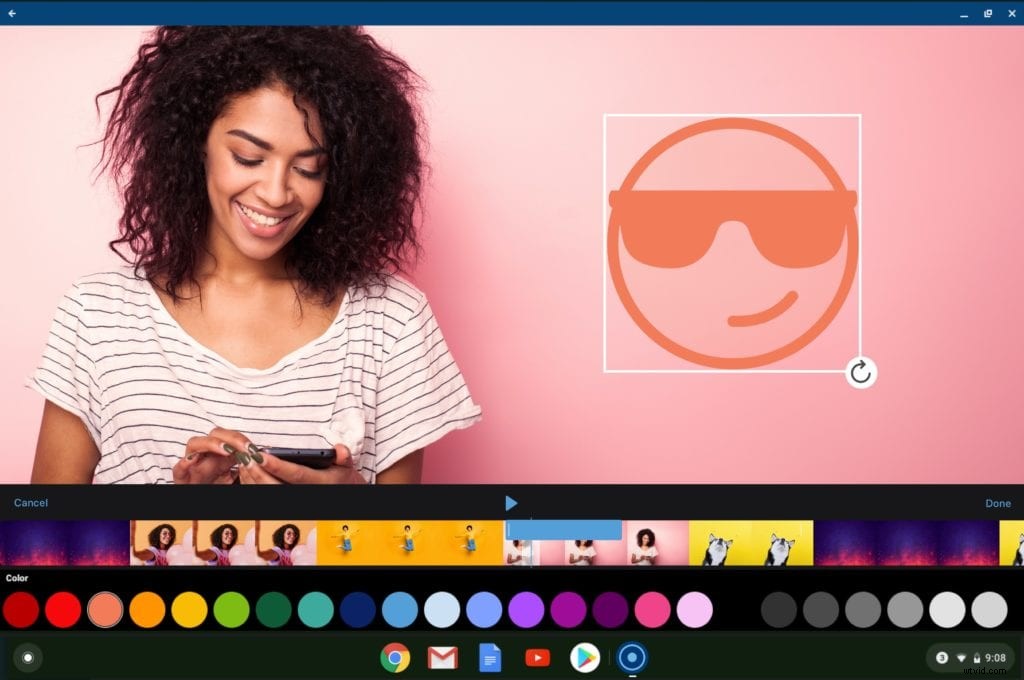
Mélanger et assortir le contenu : Ajoutez facilement du contenu à partir de plusieurs appareils. Vous pouvez importer des vidéos à partir d'appareils mobiles, de Google Drive ou de votre propre vidéothèque.
Coupez et taillez ce dont vous n'avez pas besoin : Coupez des sections de votre vidéo avec notre outil Couper. Vous pouvez effectuer plusieurs coupes dans des sections sélectionnées de votre vidéo.
Recadrer pour faciliter le partage : Recadrez et partagez facilement vos vidéos avec l'outil de recadrage. Recadrez vos vidéos pour les adapter aux sites sociaux, y compris Instagram. Nous fournissons des tailles prédéfinies standard ou créons votre propre recadrage personnalisé.
Adaptez l'ambiance avec des filtres : Adaptez l'ambiance de votre vidéo en choisissant un filtre. Choisissez entre Vivid, Warm, Silvertone et plus encore !
Ajouter de la musique pour améliorer l'ambiance : Importez votre propre musique ou choisissez-en une dans notre bibliothèque musicale libre de droits.
Créer des messages avec du texte enrichi : Ajoutez du texte enrichi sur n'importe quelle partie de votre vidéo. Ajustez la taille, choisissez une couleur et une police à ajouter à votre vidéo.
Superposer des images et des vidéos à ajouter à votre histoire : Vous pouvez superposer des images ou des vidéos de votre propre bibliothèque ou en choisir une dans la bibliothèque de stocks de Screencast-O-Matic qui contient des centaines d'images et de vidéos.
Brouiller les informations sensibles : Vous pouvez ajouter un flou à n'importe quelle section de votre écran ou de votre vidéo.
Enregistrer rapidement la narration : Vous avez oublié de dire quelque chose dans votre enregistrement ? ou avez-vous besoin d'ajouter une narration en voix off à votre vidéo ? Vous pouvez utiliser l'outil Narration.
Modifier la vitesse : Vous pouvez accélérer ou ralentir votre vidéo d'un simple clic de notre outil Vitesse.
Faites pivoter votre vidéo : Les choses sont-elles à l'endroit ou à l'envers ? Avec l'outil Rotation, vous pouvez le faire pivoter de n'importe quel côté !
Publication et partage de vidéos Chromebook
L'application Chromebook dispose de puissantes options intégrées pour enregistrer et partager vos enregistrements et vidéos. Voici quelques faits saillants :
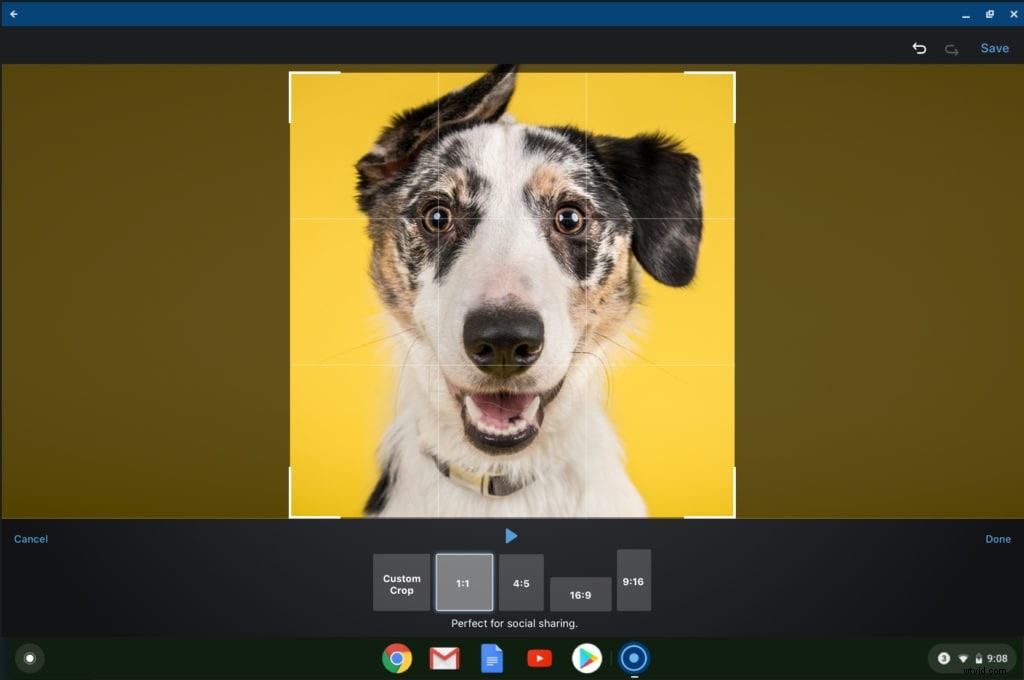
Plusieurs options pour enregistrer : Vous pouvez télécharger vos vidéos terminées sur Google Drive, YouTube ou les enregistrer sur votre bureau.
Partagez facilement vos vidéos : Utilisez le menu Partager pour partager instantanément votre vidéo via d'autres applications disponibles (e-mail, messagerie, réseaux sociaux, etc.).
Hébergement et collaboration à portée de main : Profitez des services d'hébergement de contenu et de collaboration de Screencast-O-Matic. En savoir plus
Plus à venir avec Chromebook !
Alors que nous sollicitions vos conseils sur ce qui était nécessaire dans un enregistreur d'écran et un éditeur vidéo Chromebook, nous avons consulté Google à la suite de l'annonce de l'arrêt prévu en juin 2022 des applications Chrome OS. Nous voulions confirmer que l'investissement que nous réalisions dans notre application Android était pleinement viable et bénéficierait du soutien à long terme de Google et de Google for Education.
Bien que nous continuions à proposer l'application Chrome OS, nous concentrerons nos nouveaux efforts sur la nouvelle application Google Android. Aujourd'hui encore, il inclut une tonne de fonctionnalités supplémentaires qui amélioreront votre expérience et feront briller vos vidéos.
Il est tôt et nous attendons vos commentaires sur les améliorations et les nouvelles fonctionnalités. Nous prévoyons beaucoup plus et nous aimerions connaître les fonctionnalités que vous jugez les plus importantes.
Téléchargez l'application Google Play Screencast-O-Matic.
Nous aimerions recevoir de vos nouvelles! Veuillez nous envoyer vos commentaires à [email protected].